윈도우 7의 에어로 테마는 윈도우 XP 테마에 비하면 더 멋있습니다.
대부분의 사용자가 좋아하죠.
소수이기는 하지만, 윈도우 에어로 테마를 싫어 하시는 분도 보긴 했습니다만……
윈도우 7의 에어로 테마는 윈도우 비스타때부터 도입된, 반투명한 제목 표시줄과 창틀 외에도, 아래의 세가지 기능이 더 있습니다.
- 에어로 스냅(Aero Snap): 열려진 창을 마우스로 드래그하여 모니터 상단으로 옮기면 창이 최대화 된다든지, 모니터 왼쪽이나 오른쪽으로 옮기면 모니터 화면의 반 크기로 창 크기가 자동 조절된다든지 하는 기능.
- 에어로 쉐이크(Aero Shake): 창의 제목표시줄을 마우스로 클릭한 채 좌우로 흔들면 다른 창이 자동으로 최소화 되는 기능.
- 에어로 피크(Aero Peek): 작업표시줄(태스크 바)에 표시된 창 버튼을 마우스 오른 쪽에 오른쪽 끝 시계 표시 영역 옆 부분에 마우스를 올려 놓으면 열려진 창이 투명하게 변하며 윤곽만 남고 바탕화면에 보이는 기능.
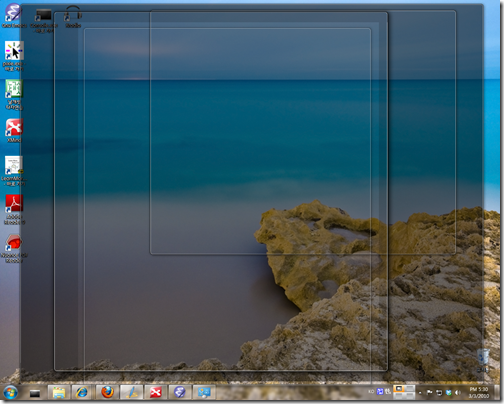
윈도우 7 사용자 중에는 여러 가지 이유로 이 에어로 테마를 끄기를 원하는 분들이 있습니다. 윈도우 7에 추가된 세가기 추가 에어로 기능을 끄기를 원하는 분들도 있고 아예 에어로 테마 자체를 끄기를 원하는 분들도 있습니다.
게 중에는 에어로 테마를 끄면 속도가 개선될 것이라는 기대를 가지시는 분들도 계시지만, 윈도우 7 최소사양을 갖추고 있다면 에어로 테마를 끄더라도 속도 개선 효과는 크게 기대 하지 않는 것이 좋습니다. 따라서, 최소사양 이상의 PC를 갖춘 사용자라면 에어로 테마 자체를 완전히 끄는 것 보다는 위 3가지 기능 중에 마음에 들지 않는 것이 있을 때만, 선택적으로 끄는 것을 추천합니다.
다만, 넷북 사용자의 경우에는 에어로 테마를 완전히 끔으로써 성능 개선 효과를 기대해 볼 수도 있습니다.
윈도우 7 에어로 테마 완전히 끄기
윈도우 7에서 에어로 테마를 완전히 끄는 방법은 아주 간단해 졌습니다. 그리고 이 방법을 쓰면 에어로 스냅/쉐이크/피크 기능도 모두 꺼집니다.
- 바탕화면 빈 곳은 마우스 오른쪽 클릭하여 ‘개인 설정’ 클릭.
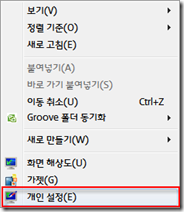
- 이제 제어판의 ‘개인 설정’이 열립니다. 오른 쪽 스크롤 바를 내려서 ‘기본 및 고대비 테마’ 아래에 있는 ‘윈도우 7 기본(Windows 7 Basic)’ 을 클릭합니다.
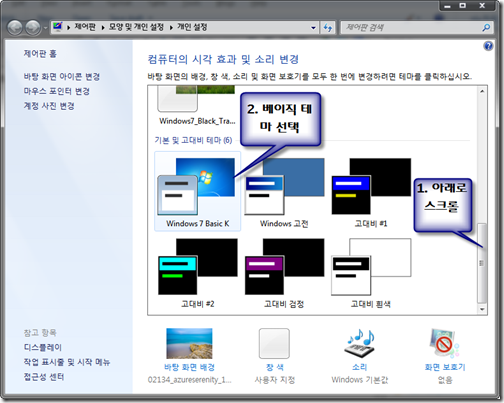
위에서 설명한 대로 하면 에어로 기능을 포함한 테마가 완전히 꺼지고 아래와 같은 베이직 테마가 적용 되게 됩니다.
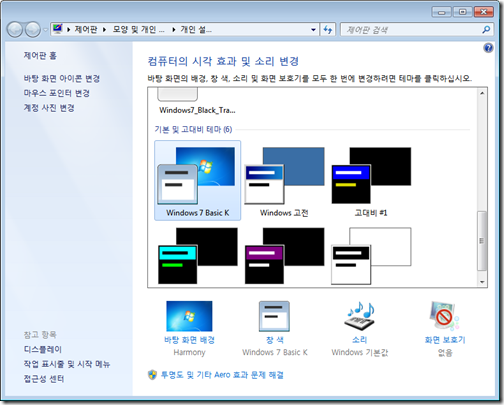
윈도우 7 에어로 기능 개별적으로 끄기
아래에 소개하는 방법은 모두 제목표시줄/작업표시줄과 창틀의 반 투명 효과, 또 작업표시줄의 썸네일 미리보기 테마는 그대로 유지한 채 에어로 쉐이크/스냅/피크 기능만 개별적으로 끄는 방법입니다.
에어로 쉐이크(Aero Shake) 기능 만 끄기
- 레지스트리에디터를 엽니다. (시작메뉴 검색상자에 regedit.exe 를 입력하고 엔터키를 누르면 열립니다.)
- 레즈스트리에디터 왼쪽 트리에서
HKEY_CURRENT_USERSoftwareMicrosoftWindowsCurrentVersionExplorerAdvanced
까지 이동하고 오른쪽 목록표시 창에서 마우스 오른쪽 클릭을 한 후 ‘새로 만들기’ > ‘DWORD32비트 값(D)’ 을 클릭한 후,
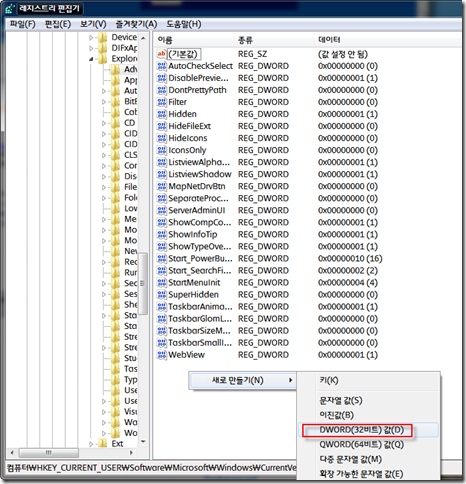
- 이름 입력하는 곳에 DisableShaking 이라고 입력한 후 엔터키를 누릅니다.
-
DisableShaking이라는 DWORD 키가 만들어 졌으면 이를 더블 클릭한 후 값 데이터에 1 입력한 후 ‘확인’ 버튼을 누르고 레지스트리에디터를 종료하면 됩니다.
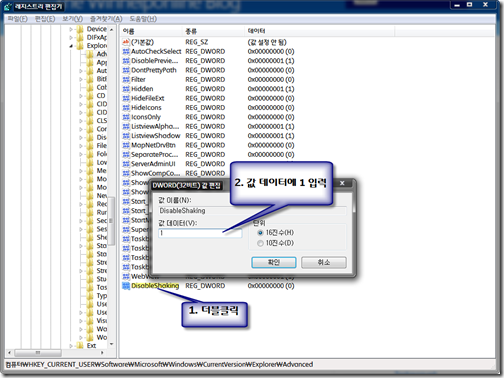
에어로 스냅(Aero Snap)과 에어로 쉐이크(Aero Shake) 동시에 끄기
이 방법을 쓰면 에어로 스냅 기능과 에어로 쉐이크 기능을 동시에 끄게 됩니다. 에어로 스냅 기능만 끄는 방법은 아직 알아내지 못했네요…,
이 두기능을 끄려면 제어판의 ‘접근성 센터’에서 마우스 또는 키보드 사용하기 쉽게 설정 링크를 클릭한 후 ‘화면 가장자리로 이동할 때 창이 자동으로 배열되지 않도록 방지’에 체크를 해 주면 됩니다. 자세한 방법은 윈도우 7의 에어로 스냅 기능 끄는 법에 설명되어 있으니 참고하세요.
에어로 피크(Aero Peek) 기능만 끄기
- 작업표시줄 빈 곳을 마우스 오른쪽 클릭한 후 팝업 메뉴가 뜨면 ‘속성’을 클릭합니다.
-
.’작업표시줄 및 시작 메뉴속성’ 창이 열리면 ‘작업표시줄’ 탭에서 ‘Aero Peek로 바탕화면 미리 보기’ 아래에 있는 ‘Aero Peek를 사용하여 바탕 화면 미리 보기’ 앞의 체크를 해제한 후 ‘확인’ 버튼을 클릭하면 됩니다.
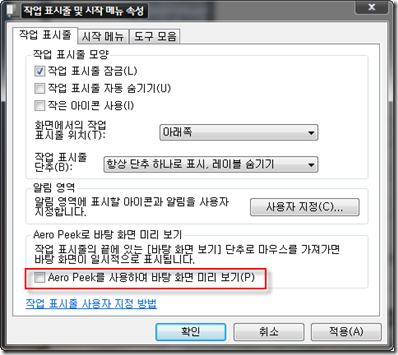
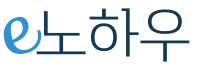
윈도우 탭기능못끄나요??
저는 마우스오른쪽클릭 + 마우스휠 돌려도
윈더우탭기능나오는데 못끄나요?
ㅋㄹㄴㅇㅎㄹㅇ
이거 윈도우 7 32비트랑 64비트랑 사용되는게 다른가요??
64비트 게임에서는 잘돌아가는뎅;; 32비트 에서는 바탕화면에서는 잘되는데 같은 게임에서만 안되네용 ㅠㅠ
저도 그래여 ㅠㅠ방법이없을까여??
윈도우7 빠르게 사용할려면..윈도우고전테마..원하는 바탕화면만 바꾸면..Good^^
일단은 기본적으로 많이 사용하는 윈도우7 사용하면서..
Widows7 운영체제만 바꾸고 기존의 사용하던 프로그램을 호환성을.. 체크한 후에 사용하는게 그게 최고인 것 같다. 윈7을 제외한 기존의 사용하던 프로그램이 안된다면 해당관련프로그램만 업그레이드하는게 가장 이상적인 방법이다. 최적화 하는 방법이 최고!
그냥 바탕화면 오른쪽 클릭->개인 설정->창색에서 투명하게 표시 끄면 안되나요?
에어로 테마를 완전히 끄고 베이직 테마로 설정하려면 그렇게 해도 됩니다. ^^
좋은정보 감사합니다
근데 테마를 바꾸었는데도 안꺼져요
저도 테마 바꿨는데도 에어로 기능(에어로 스냅, 쉐이크)이 안없어져서 그 방법은 쓰지 않고 제어판에 접근성센터에 가서 설정을 바꿨더니 스냅, 쉐이크 다 작동안하더라구요. 윗글에 접근성 설정바꾸는거 설명되어있으니 한번 읽어보세요.
에어로끄니까 인터넷방송 캡처화질이 xp때처럼 돌아왔어요 . 감사합니다